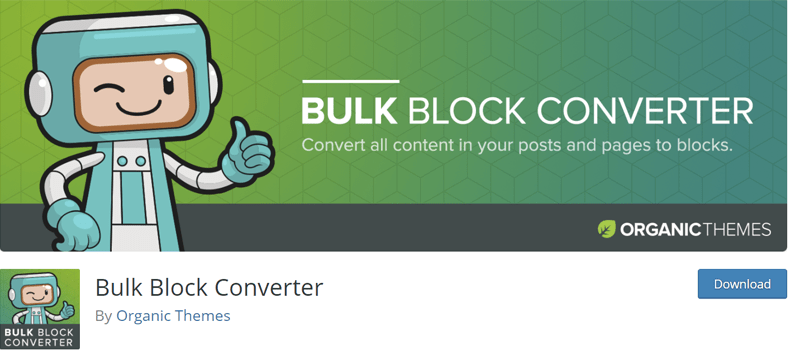De Gutenberg-editor in WordPress is echt stukken beter geworden dan bij de introductie. Bovendien zijn er ook zoveel interessante plugin-opties bijgekomen, dan het zonde is om de Gutenberg-editor niet te gebruiken. Maar wat doe je met al je oudere posts die nog met de klassieke- WordPress-editor gemaakt zijn? Heel simpel, die zet je in een keer over met een plugin.
Update: 19 juni 2025
Eerlijk is eerlijk, het heeft destijds lang geduurd voordat ik enthousiast kon worden over de Gutenberg block-editor. Maar de editor is inmiddels dusdanig sterk verbeterd. Bovendien zijn er veel plugins beschikbaar gekomen waarmee je de block-editor kunt verrijken, dat ik ook ‘om’ ben. Zo ben ik erg fan van herbruikbare blokken, waarmee je bijvoorbeeld Google-kaartjes in verschillende artikelen kunt gebruiken. Maar dan wil je die ook in oudere artikelen kunnen gebruiken, dus die moeten dan ook naar de block-editor worden omgezet. Je oude posts staan sinds WordPress 5.0 automatisch als een groot ‘classic block’ in de Gutenberg editor. Alleen als je de Classic-editor-plugin hebt geïnstalleerd, blijven je oude berichten nog als klassieke-post bestaan. Maar de Classic-editor wordt na 2021 niet meer ondersteund.
Berichten en pagina’s omzetten naar de Gutenberg-editor
Dat omzetten van de klassieke editor naar de block-editor kun je natuurlijk artikel voor artikel handmatig doen, maar als je een paar honderd artikelen op je site hebt staan, is dat een monnikenwerk. Gelukkig kun je dit in een keer doen met de gratis plugin Bulk Block Converter van Organic Themes. En die plugin werkt ook nog eens heel eenvoudig. Update: Het lijkt er op dat de plugin de afgelopen vier jaar niet meer is bijgewerkt. Gebruik is dan ook op eigen risico!
Berichten converteren van de classic-editor naar de block-editor in 3 stappen
Totale tijd: 10 minuten
Installeer en activeer de plugin Bulk Block Converter
Stap 1: Je installeert en activeert de plugin op de gebruikelijke wijze via de plugin-bibliotheek van WordPress.
Te converteren berichten en pagina’s inventariseren
Stap 2: Als je dat gedaan hebt, kun je de plugin aanroepen via Dashboard > Gereedschap > Block Conversion. In je scherm verschijnt dan de knop ‘Scan Content’. Klik daarop en in een paar seconden worden alle berichten en pagina’s gescand die nog in de Classic editor zijn opgemaakt.
Berichten en pagina’s converteren naar de block-editor
Je kunt nu 2 dingen doen: Of je klikt op de blauwe ‘Bulk Convert All’-knop. Of je selecteert artikelen en pagina’s uit de lijst die daaronder staat en laat die in een keer converteren naar de block-editor. Welke keuze je maakt, hangt af van je servercapaciteit. Als het gaat om een paar honderd berichten die je in een keer via de ‘Bulk Convert All’-knop laat omzetten, loop je het risico dat je server onderuit gaat. Om elk risico uit te sluiten, kies ik er meestal voor om de conversie per 20 artikelen uit te voeren. Je ziet dan onder het kopje ‘Action’ via het woord ‘converting’ precies welk artikel geconverteerd wordt. Dit verandert in de melding ‘converted’ als je post of pagina geconverteerd is. Dit proces gaat echt razendsnel.
Let op: het omzetten van berichten van de klassieke editor naar de blokken-editor kan niet ongedaan gemaakt worden. Die waarschuwing verschijnt boven En voor dit soort ingegrepen raad ik altijd aan om vooraf een backup te maken.
Problemen bij het converteren
Ik heb de plugin Bulk Block Converter op diverse websites geprobeerd. Slechts een enkele keer lukte het om mij onduidelijke reden niet om een bericht te converteren. Dan verschijnt de melding ‘failed’. De plugin stopt dan ook met de daarop volgende artikelen om te zetten. Doe dan even een nieuwe scan en vink daarna in de lijst met nog te converteren artikelen het bewuste artikel uit. Dat kun je als alles klaar is, handmatig converteren. Ga daarvoor in je berichten- of paginalijst naar het artikel, klik op ‘Bewerken met Gutenberg-editor’ en als het goed is opent je bericht dan in de block-editor.
Als je alle berichten geconverteerd hebt, kun je de plugin weer verwijderen.
Alternatief voor de Bulk Block Converter
Helaas is de Bulk Block Converter sinds 7 maart 2024 vanwege veiligheidskwesties verwijderd uit de WordPress Repository, de ‘openbare download bibliotheek’ van WordPress-plugins. Maar er is een alternatief: De plugin Convert to Blocks.
Hoe werkt Convert to Blocks?
Deze plugin heeft een iets andere aanpak dan het vroegere Bulk Block Converter. In plaats dat je in het dashboard al je berichten aan vinkt, zet Convert to Blocks je berichten direct voor je om, zodra je een post opent. Je hoeft dus niet handmatig bovenaan elke post te klikken op de melding ‘omzetten naar Gutenberg blokken’.
Na installatie van de plugin staat in het berichtenoverzicht in je WordPress-dashboard een extra kolom. Daarin welke editor voor het bericht gebruikt wordt: de block-editor/Gutenberg of de classic editor. Zodra je een bericht opent, wordt de post automatisch in de blocks-opmaak getoond. Daar hoef je verder niets voor te doen. Klik op ‘opslaan’ en je bericht is omgezet naar de block-editor.
In bulk Classic-posts converteren naar Gutenberg-blocks met AI
Natuurlijk heb ik ook even uitgezocht of je AI zoals ChatGPT kunt inzetten om op je hele site alle Classic-posts in 1x om te zetten naar Gutenberg blokken, maar dat is technisch erg ingewikkeld. Volgens ChatGPT kan het niet omdat:
De inhoud van een bericht in de Classic Editor is al HTML in post_content opgeslagen.
Gutenberg (de Block Editor) slaat ook data op in post_content, maar met block-comments zoals <!-- wp:paragraph -->...<!-- /wp:paragraph -->, wat speciale block-markup vereist.
Er is geen 100% veilige manier om automatisch HTML om te zetten in Gutenberg blocks zonder handmatige controle, omdat het kan leiden tot verlies van opmaak of functionaliteit.
Je kunt ook een batch-conversietool bouwen in Node.js via de Gutenberg parser van WordPress, maar dat vereist geavanceerde kennis van JavaScript/Node.
AI-tool Perplexity zegt iets soortgelijks:
Je zou een PHP-script kunnen schrijven dat alle posts ophaalt en de inhoud omzet van Classic naar blocks met behulp van de WordPress-functie gutenberg_parse_blocks(). Bijvoorbeeld:
php$args = array(
'post_type' => 'post',
'posts_per_page' => -1,
'post_status' => 'publish',
);
$posts = get_posts($args);
foreach ($posts as $post) {
$content = $post->post_content;
// Parse classic content naar blocks
$blocks = gutenberg_parse_blocks($content);
// Reconstruct content als blocks
$new_content = serialize_blocks($blocks);
// Update post met nieuwe block content
wp_update_post(array(
'ID' => $post->ID,
'post_content' => $new_content,
));
}
Let op: gutenberg_parse_blocks() en serialize_blocks() zijn functies uit de Gutenberg plugin/core die de inhoud in blocks kunnen parsen en serialiseren. Dit script moet met zorg getest worden, en een backup is essentieel omdat conversie niet ongedaan gemaakt kan worden.
Aanbeveling
- Maak altijd een volledige backup van je website voordat je bulk conversies uitvoert.
- Gebruik bij voorkeur de “Convert to Blocks” plugin voor bulk conversie, omdat deze out-of-the-box werkt en veilig is2.
- Als je zelf een PHP-oplossing bouwt, test dit eerst grondig in een staging-omgeving.
Samenvattend: er is geen kant-en-klare PHP-code in WordPress core om posts in bulk van Classic Editor naar Gutenberg te converteren, maar met de juiste plugin of een zelfgeschreven script dat gebruikmaakt van Gutenberg-block parsing functies is dit mogelijk.
Dat laatste ging mij boven de pet, dus ik gebruik de plugin Convert to Blocks om berichten uit de Classic-Editor over te zetten naar Gutenberg blokken.